
Геотаргетинг в Instagram - як включити, як користуватися?
У цій статті ми проаналізуємо, що таке Geotarge в Instagram.
Встановлення геотигуру в Instagram - це інформація про місцезнаходження. У цьому випадку ми можемо відзначити місце, де було знято фотографію. І спеціальна програма автоматично визначає, де людина була в даний момент.
На смартфонах з операційною системою iOS ви можете активувати геотархію, і тоді всі дані про місцезнаходження будуть додані до зображень автоматично. Це можна зробити на iPhone відповідно до наступного шляху: Налаштування - конфіденційність - геолокація. Тут ви можете увімкнути та вимкнути цю функцію.
Місцезнаходження в Instagram - геолокація
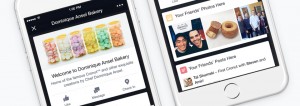
Щоб сфотографуватися, спочатку переконайтеся, що камеру можна визначити вашим місцезнаходженням, а також для всіх програм, які використовують камеру, включаючи Instagram.
Опублікувавши фотографію в соціальній мережі з місця, де фотографії з геотагами вже були зроблені раніше, вам автоматично запропонують кілька локацій на вибір. Слідкуйте за ними уважно, бо вони не завжди точні. До речі, ви можете вручну написати назву місця або геолокації.
Якщо ви забудете встановити геотархію, то місце під списком буде порожнім. Але це можна виправити.
Як використовувати геотаргетинг?

GEolocation Instagram
На щастя, цій інформації дозволено редагувати. Додайте або видаліть дані про розташування після розміщення зображення. Це робиться дуже просто.
- Відкрийте заявку та знайдіть потрібну публікацію в стрічці. Клацніть на три точки та виберіть елемент "Редагувати"
- На сторінці, крім виправлення місця, ви все одно можете змінити підпис. Якщо ваша картина не має інформації про місце розташування, то система запропонує вам додати місце. Клацніть на однойменному клавіші та відредагуйте місцезнаходження
- Наступна сторінка буде вам знайома, якщо ви постійно відзначаєте фотографії з тегами геотархії. Просто виберіть правильне місце у списку або використовуйте додатковий пошук
- При натисканні на фотографію буде додано місце. Тепер ви побачите назву місця в рядку під назвою Фото
- Щоб підтвердити зміни, натисніть на "Готовий"
